
O Windows 10 deve se atualizar automaticamente. Mas pode levar semanas ou mais para que uma grande atualização como a Atualização de aniversário chegue ao seu PC. Veja por que isso acontece – e como pular a espera.
Índice
Você atualizou recentemente para o Windows 10 ou a atualização de novembro
Se você recentemente atualizou seu PC para o Windows 10 – ou atualizou da versão inicial do Windows 10 para a atualização de novembro do Windows 10 – você não poderá atualizar para a atualização de aniversário por 30 dias.
Isso porque você tem 30 dias para fazer o downgrade para a versão anterior do Windows . Durante este período, o Windows não baixará e instalará automaticamente a Atualização de aniversário ou qualquer outra nova versão principal.
Para verificar se você está dentro desse período de 30 dias, vá para Configurações> Atualização e segurança> Recuperação. Se você vir uma opção “Voltar para o Windows 7”, “Voltar para o Windows 8.1” ou “Voltar para uma compilação anterior” aqui, você está dentro do período de downgrade. Se você não encontrar nenhuma opção para reverter aqui, isso não é problema seu.
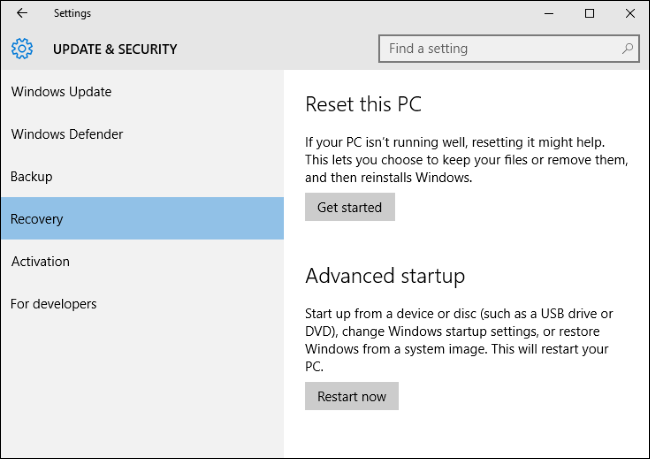
Se você estiver dentro desse período de 30 dias e quiser atualizar agora, poderá fazer isso excluindo “Instalação (ões) anterior (is) do Windows” com o aplicativo Limpeza de Disco . Depois de fazer isso, você não poderá mais fazer o downgrade para a versão anterior do Windows 10. Mas você pode verificar se há atualizações novamente e o Windows Update encontrará a Atualização de aniversário, se estiver disponível para o hardware do seu PC.
No futuro, será um período de 10 dias. A atualização de aniversário reduz o período de downgrade de 30 dias para 10 dias.
Seu PC está configurado para “Adiar atualizações”
As edições Professional, Enterprise e Education do Windows 10 – mas não a edição Home do Windows 10 – incluem uma opção “Adiar atualizações” que coloca seu sistema Windows 10 na “filial atual dos negócios”.
Esta opção destina-se a PCs empresariais que precisam de mais estabilidade. Esses PCs comerciais não serão atualizados até alguns meses depois que os PCs de consumo forem atualizados e os bugs resolvidos. Você terá que esperar mais alguns meses antes que a atualização de aniversário chegue, se essa opção estiver ativada.
Se desejar atualizar o mais rápido possível, vá para Configurações> Atualização e segurança> Windows Update> Opções avançadas e certifique-se de que a opção “Adiar atualizações” esteja desabilitada.
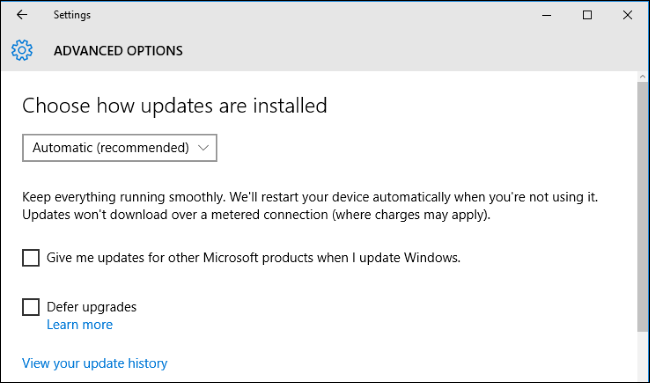
A Microsoft ainda não oferece a atualização de aniversário do seu hardware
Na verdade, a Microsoft não lança novas versões do Windows 10 de uma vez. Outras empresas de software – como a Apple com suas atualizações para Mac – muitas vezes simplesmente “ligam um botão” e tornam a atualização disponível para todos de uma vez. A Microsoft não faz isso.
Em vez disso, a Microsoft realiza uma “distribuição em fases” de novas compilações do Windows 10, distribuindo-as lentamente para mais e mais PCs. A Microsoft usa todos esses recursos de telemetria do Windows 10 para detectar se há problemas com hardware ou aplicativos específicos. Se a Microsoft descobrir um problema em uma determinada configuração de hardware, ela poderá pausar as implementações dessa configuração de hardware enquanto prepara uma correção.
Em outras palavras, você pode não ter obtido a Atualização de Aniversário no seu PC porque a Microsoft ainda não a marcou como disponível para o seu hardware. Ele simplesmente não aparecerá no Windows Update até que a Microsoft opte por fornecê-lo ao seu PC. Se você esperar, a Atualização de aniversário deve aparecer depois que a Microsoft corrigir alguns problemas com ela.
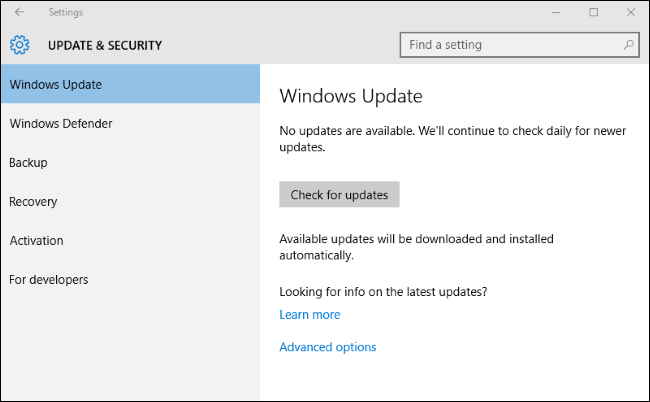
A atualização de aniversário do Windows 10 teve alguns grandes bugs, como um bug que quebrou milhões de webcams . A Microsoft pode estar retardando o processo de distribuição para que possa corrigir mais bugs antes que a Atualização de Aniversário se torne mais amplamente utilizada.
Como obter a atualização do aniversário agora
Mesmo que o Windows Update não consiga encontrar a Atualização de aniversário porque a Microsoft não a está oferecendo para o seu PC, ainda há uma maneira de obter a atualização.
Vá para Configurações> Atualização e segurança> Windows Update> Saiba mais ou visite a página do histórico de atualizações do Windows 10 . Clique no link “Obtenha a atualização de aniversário agora” aqui e baixe a ferramenta fornecida pela Microsoft.
Execute o Assistente de Atualização do Windows 10 e ele baixará e instalará automaticamente a Atualização de Aniversário no seu PC, mesmo que não esteja sendo oferecida pelo Windows Update no momento.
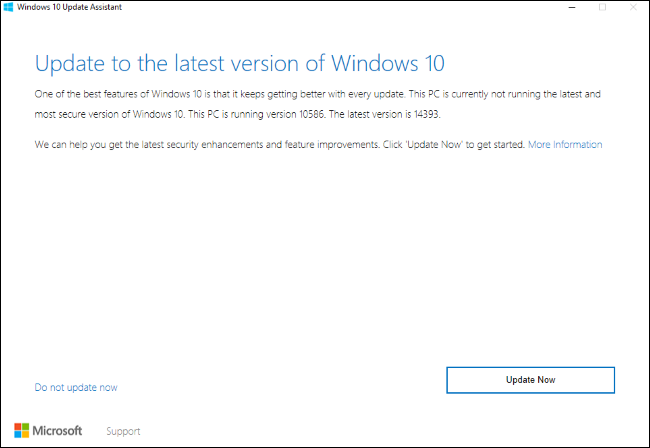
No futuro, as ferramentas para atualizar rapidamente para a próxima versão principal do Windows 10 devem estar disponíveis na mesma página da web.


